Tycker du att det är jobbigt att lagra många AIFF-filer på din dator? Kanske äter de nämnda filerna mycket utrymme på din datorlagring. Du kanske bara vill konvertera AIFF till M4A filer för att spara rymlig lagring för att rymma fler filer. Bra, den här artikeln kommer att lära dig hur du omvandlar AIFF-filerna till M4A utan att förlora kvaliteten men ändå få komprimerade filer.
Del 1. AIFF vs M4A
Att ha tillräckligt med kunskap om de olika ljudfilerna är alltid den första att prioritera innan du ändrar dem till en annan form. Därför ges en jämförelsetabell nedan för att du ska förstå mer om AIFF- och M4A-ljudfilerna.
| Filnamn | M4A | AIFF |
| Utvecklaren | Äpple | Apple Inc. |
| Beskrivning | MPEG-4-ljudfilen från M4A är en filbehållare utformad för att lagra ljudfiler i Apples appbutik. Ljudböcker, ljudinnehåll och poddsändningar kan lagras i den här filen. | Ett ljudfilformat som används för att lagra ljuddata på elektroniska enheter och datorenheter. |
| Fördelar | Innehåller en utmärkt ljudkvalitet i en mycket komprimerad förlustfri fil. Dessutom är M4A inte en digital rättighetsskyddad fil som gör den smidig att redigera och överföra. | Den innehåller en mycket hög ljudkvalitet. |
| Nackdelar | Den har ett lågt utbud av kompatibilitet med andra enheter. | Äter enorm lagringsutrymme på grund av dess kvalitet. Den är okomprimerad. |
Del 2. Hur man använder de 5 bästa AIFF till M4A-omvandlarna på Windows och Mac
Den här delen kommer att ge dig insikter och kunskap om användningen av de 5 bästa AIFF till M4A-omvandlarna. Om du kämpar när det kommer till att konvertera filer på Mac och till och med på Windows-baserade datorer, efter att ha läst den här delen kommer du att inse hur lätt det är att transformera filer.
Konvertera AIFF till M4A med AVAide Video Converter
De AVAide Video Converter är den ledande mjukvaran idag. Användarna blir fasta av dess underbara och multifunktionella funktioner. Denna programvara är inte bara för videor utan också ett utdrag för att transformera ljudfiler och överträffar alltid användarnas förväntningar. Uppgradera dina konverteringsfärdigheter genom att göra din egen film, 3D, GIF och rippa DVD-skivor med den.
På samma sätt låter det användarna förbättra, komprimera, trimma och slå samman ljudfilerna. Spara din tid och konvertera flera filer samtidigt. Å andra sidan, nedan är de detaljerade riktlinjerna för hur konvertera AIFF till M4A lätt.
Steg 1Ladda ner och installera
Ladda ner och installera verktyget på din PC. Du kan klicka på nedladdningsknappen nedan för ett snabbare sätt. Starta den sedan.

PROVA GRATIS För Windows 7 eller senare
 Säker nedladdning
Säker nedladdning
PROVA GRATIS För Mac OS X 10.12 eller senare
 Säker nedladdning
Säker nedladdningSteg 2Ladda upp AIFF-filerna
Dra och släpp dina AIFF-filer direkt till gränssnittet. Som ett annat alternativ, klicka på Lägga till filer knappen för att ladda upp dina filer. Otroligt nog kan du ladda upp en hel mapp och konvertera alla filer samtidigt.
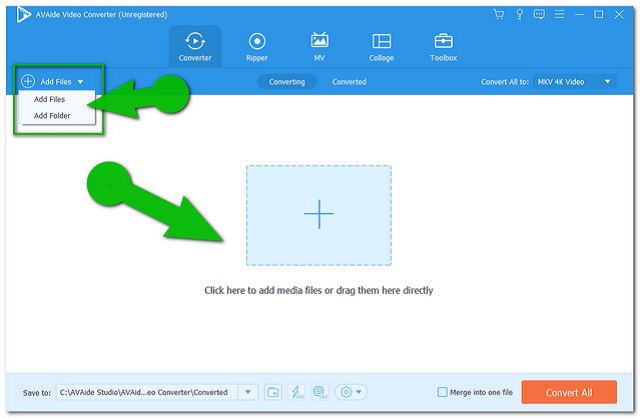
Steg 3Ställ in filerna på M4A
Klicka på Konvertera alla till och välj sedan M4A från formaten under Audio. För den individuella inställningen kan du klicka på Pil rullgardinsknapp på varje fil.
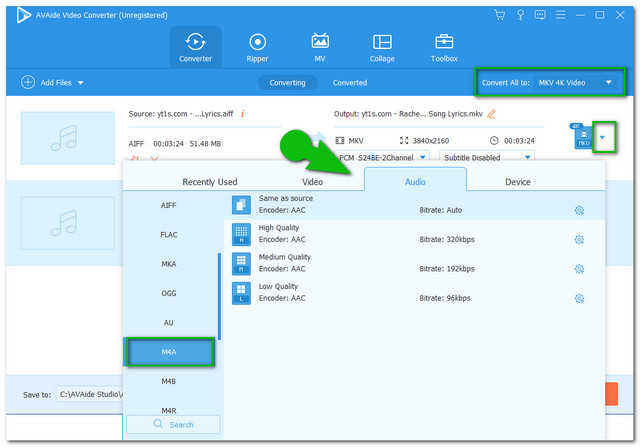
Steg 4Starta konverteringen
Starta konverteringen direkt efter att du har konfigurerat alla filer. Klicka på Konvertera alla knappen och vänta på att konverteringsprocessen ska slutföras.
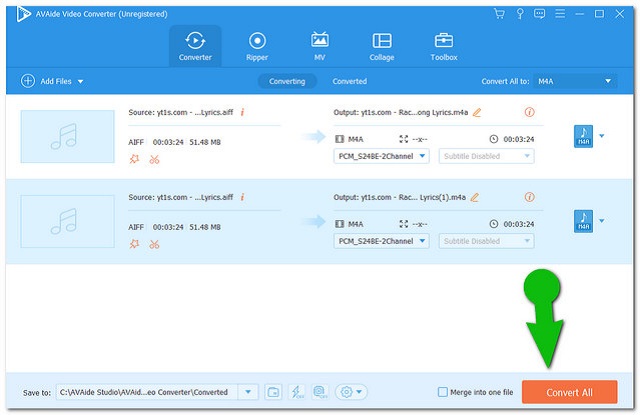
Steg 5Kontrollera de konverterade filerna
Varje konverterad fil sparas automatiskt på din dator, för att upptäcka platsen klicka på Konverterad fliken och sedan mappbilden.
Hur man använder VLC på AIFF till M4A-konvertering
VLC av VideoLan-projektet är programvara med öppen källkod som också är idealisk för konvertering av ljudfiler. Även om det har varit en mycket flexibel mediaspelare, har dess konverteringsfunktion också varit mycket användbar för användarna. Konverteringsprocessen med detta gratisprogram kan dock ge lite förvirring för andra till en början, eftersom det har ett indirekt gränssnitt. Lyckligtvis förberedde vi de förenklade stegen nedan för din referens.
Steg 1Laddar upp AIFF-filer
Starta gratisprogrammet och klicka CTRL+R på ditt tangentbord. På huvudgränssnittet, tryck på Lägg till för att ladda upp AIFF-filen och klicka sedan på Konvertera/spara knappen efter.
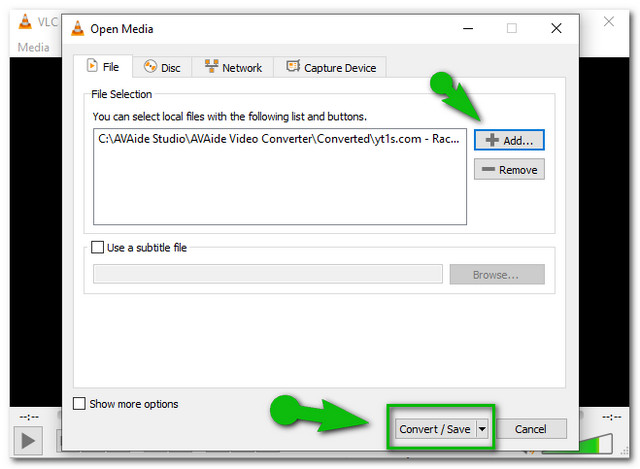
Steg 2Ställ in utgången på M4A
Klicka på Pil rullgardinsknapp för Profil och välj M4A. Slå Bläddra fliken efter för att välja en destination för din utdata.
Steg 3Börja konvertera
Slå Start knappen för att påbörja konverteringsprocessen. Vänta tills processen är klar och kontrollera sedan din valda fillagring.
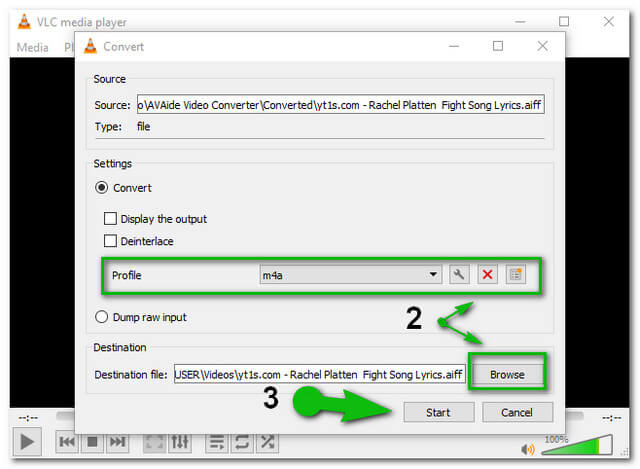
Använd helt gratis omvandlare
Totally Free Converter är ett annat gratisprogram som konverterar video- och ljudfiler snabbt. Konverteringsprocessen kommer att förvåna dig, det är som om du bara sparar en ny fil. Den här omvandlaren erbjuder dock inga inställningar som hjälper till att förbättra utdata. Dessutom stöder den minimala filformat, till skillnad från de andra. Utan ytterligare adieu, låt oss nedan se stegen för denna AIFF till M4A-omvandlare.
Steg 1Lägg till AIFF-filen
Starta programvaran och tryck på Video och ljud från det lilla gränssnittet. Klicka sedan på din AIFF-fil och tryck sedan på Öppna.
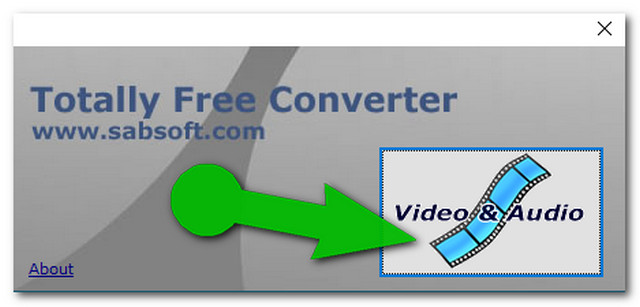
Steg 2Spara som M4A-fil
Välj M4A från Spara som typ falla ner. Byt namn på den nya filen och klicka sedan Spara.
Prova ZamZar Online AIFF till M4A Converter
ZamZar är en onlinelösning som låter dig konvertera AIFF till M4A. Den erbjuder en mängd olika konverteringskategorier inklusive bilder, e-böcker och dokument. Ändå ger detta onlineverktyg inte obegränsad service, om du inte använder ett betalkonto. Som ett resultat kan du bara ladda upp filer som inte är större än 50 MB. Å andra sidan, nedan är stegen att följa för att ändra AIFF till M4A.
Steg 1Lägg till AIFF-filerna
Lägg till dina AIFF-filer genom att klicka på Lägga till filer knapp.
Steg 2Ckoppla in M4A som utgång
Slå Konvertera till knappen och välj sedan M4A-formatet.
Steg 3Starta konverteringen
Starta konverteringen genom att trycka på Konvertera nu knapp. Vänta tills konverteringsprocessen är klar och ladda sedan ner den konverterade filen.
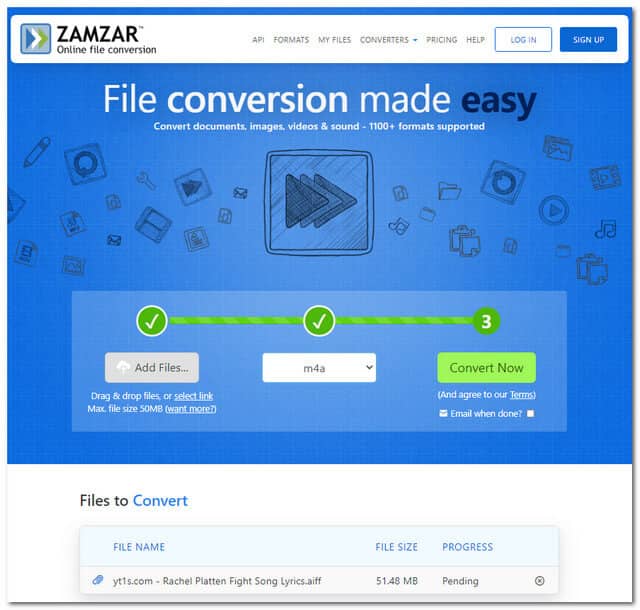
Använd AVAide Free Video Converter
När det kommer till den bästa online AIFF till M4A-omvandlaren AVAide gratis videokonverterare är val nummer ett. Detta gratisverktyg erbjuder en konvertering med en accelerationsteknik som fungerar 30 gånger snabbare än andra. Dessutom har dess enkla gränssnitt varit till stor hjälp även för icke-erfarna personer.
Konvertera dina video- och ljudfiler utan vattenstämpel och annonser på sidan. Till skillnad från andra är det dessutom ett onlineverktyg som har sin egen inbyggda inställning för att förbättra resultatet. Låt oss se nedan riktlinjer för hur man omvandlar AIFF-filerna till M4A i bulk online.
Steg 1Skaffa startprogrammet
Ladda ner startprogrammet till din PC för en gångs skull. Gå till den officiella webbplatsen och tryck sedan på LÄGG TILL DINA FILER knapp.
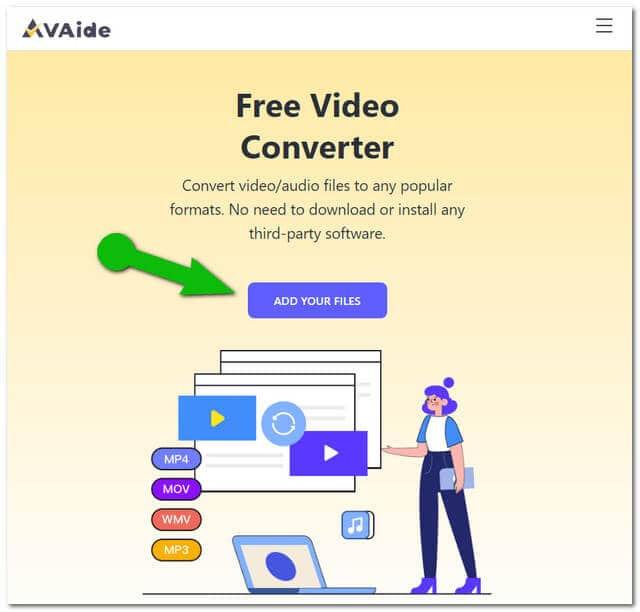
Steg 2Laddar upp AIFF-filer
Klicka på LÄGG TILL DINA FILER knappen igen för att lägga till dina ursprungliga filer. För att lägga till fler filer till gränssnittet, tryck på Lägg till fil knapp.
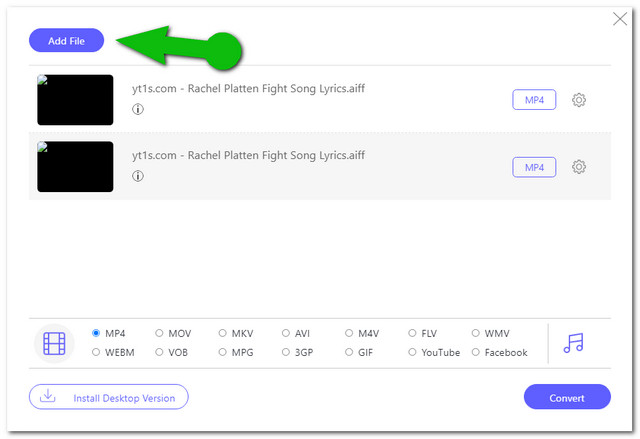
Steg 3Ställa in filerna till M4A
För att konvertera AIFF till M4A, välj M4A bland de tillgängliga ljudformaten när du klickar på Notera ikon.
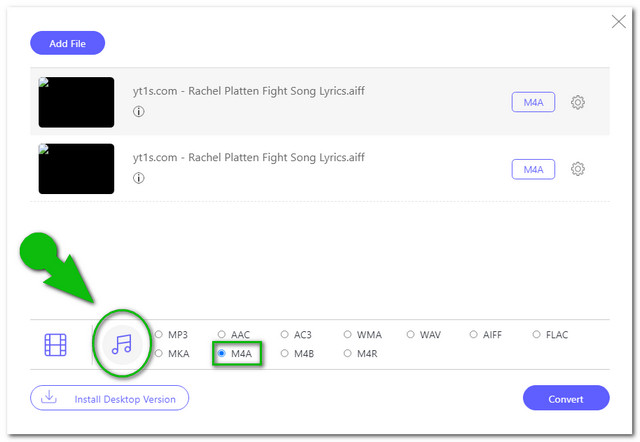
Steg 4Konverteringsprocess
Klicka på Konvertera knappen efter att ha ställt in filerna. Därefter kommer ett fönster för din datorlagring att visas, därifrån måste du välja destination för utdata, sedan startar konverteringsprocessen efter.
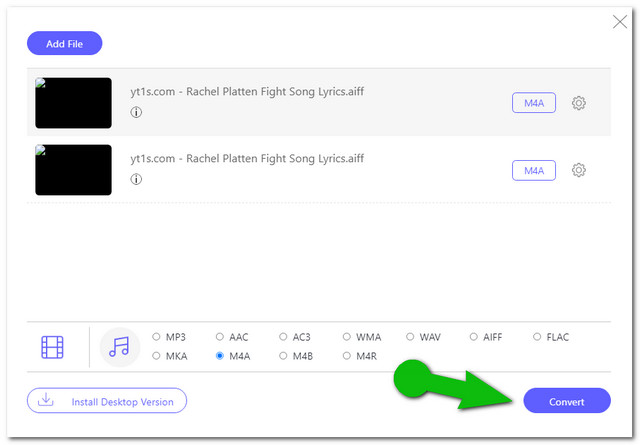
Del 3. Vanliga frågor om AIFF till M4A-konvertering
Kan jag komprimera AIFF-filen?
Säkert. Att komprimera en AIFF-fil kan tendera att göra filen förlorad. Använd det effektiva men enkla sättet med AVAide Video Converter för att komprimera AIFF-filen utan att förlora kvaliteten.
Jag vill konvertera M4A till MP4 med en högre bithastighet. Kan jag göra det?
Naturligtvis, när du konverterar filer kan du alltid justera bithastigheten efter dina önskemål. Kom dock ihåg att ju högre bithastighet desto större är filen.
Kan jag konvertera flera filer samtidigt med VLC?
Tyvärr, efter testversionen, kunde VLC inte göra bulkkonverteringen.
För att sammanfatta den här artikeln är du fri att prova alla utvalda AIFF till M4A-omvandlare eftersom alla gör ett gott intryck. Å andra sidan ledde det mesta av granskningen av rättegången till att AVAide Video-omvandlaren som den bästa bland dem konvertera AIFF till M4A lätt.
Din kompletta videoverktygslåda som stöder 350+ format för konvertering i förlustfri kvalitet.
Videokonverteringslösningar
- Hur man konverterar MP4 till Windows Movie Maker på Windows 7/8
- Topp 7 MKV till AVI-omvandlarapplikationer för PC/Macx
- Verifierade metoder för att enkelt konvertera MOV till iPhone-video
- 2 enkla metoder för att konvertera MOV-videofiler till WebM-format
- Topp 3 enkla sätt att konvertera MP4-videor till SWF-format
- 3 enkla sätt att konvertera MOV till OGG utan kvalitetsförlust
- Steg-för-steg-guide för att konvertera MOV till WMA på PC/Mac
- Konkret guide för att konvertera MP4-videor till M4A-format
- 3 enkla sätt att konvertera MP4 till DivX på skrivbordet eller online
- Konkret guide som hjälper dig att konvertera MP4 till WMA på PC/Mac




